Créez un polygone dans AutoCAD et l'envoyer à Google Earth
Dans ce post, nous ferons les processus suivants: Création d'un nouveau fichier, les points d'importation d'un fichier Excel en pleine saison, créez le polygone, attribuer géoréférencement, l'envoyer à Google Earth et mettre l'image de Google Earth pour AutoCAD
Auparavant, nous avons vu certains de ces marcher procédure dans cette affaire, nous allons les voir avec 3D AutoCAD Civil 2008 ... un exemple clair de la façon dont il a évolué ce qui à l'époque était Sourvey civile (Softdesk / Cogo) et AutoCAD Map; À ce stade, la version 2008 de Civil 3D comprend les deux, ce qui permet de gérer les géoréférences et un lien avec Google Earth.
Pour commencer, un nouveau fichier est créé, en utilisant un modèle d'unités métriques.
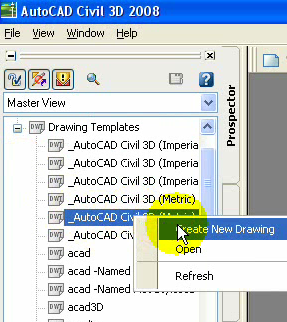
1. Importez des points depuis Excel
C'est la même chose que Softdesk, avec l'avantage que la capacité de visualisation est simplifiée et améliorée. Le fichier que nous avons a été créé avec une station totale, et à partir de là, nous l'avons exporté en texte séparé par des virgules (csv) qui est un format qu'Excel peut ouvrir.
Ramener les points c'est fait"points / import / import points” puis on choisit le format, dans ce cas PNEZD (délimité par des virgules), ce qui signifie que les points sont en ordre: Point, au nord (Coordonnée Y) Easting (Coordonnée X), élévation (coordonnée Z) et description.
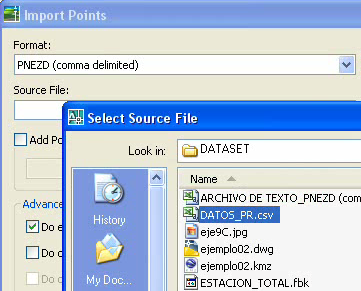
Une fois entré, les points peuvent être affichés dans le panneau de gauche avec sa coordonnée UTM.
2. Créer la traversée
Pour créer le polygone, nous utilisons la commande polyline (pline), et nous indiquons que nous voulons le dessiner à partir des coordonnées des points numérotés, pour cela nous écrivons dans la barre de commande pn, Entrez alors.
Ensuite, le système nous demande la gamme des points, et nous écrivons 1-108, c'est-à-dire du premier point au 108 ... et prêt, la trajectoire est dessinée.

3. Créer le colis
Jusqu'à présent, nous n'avons pas de base de données, mais un simple dwg.
Pour créer l'intrigue comme nous le faisons "Parcelles / créer des colis à partir d'objets“. Le panneau qui s'affiche permet de choisir la table à laquelle il sera associé, on choisira «propriété", les données de centroïde seront stockées dans la couche "C-prop" et la limite en "C-prop-line »
Le panneau nous permet également de choisir le texte à insérer dans le tracé, tel que le centroïde associé ; nous choisirons le nom de la parcelle, la superficie et le périmètre. Ensuite on fait "ok"

4. Attribuer une projection
Maintenant, les coordonnées dont nous avons besoin doivent être définies dans un Zone UTM (comme nous l'avons fait avec Manifold), ce qui signifie vous assigner un système de projection et un sphéroïde de référence.
Ceci se fait avec le bouton droit de la souris sur dessin, puis sélectionnez "paramètres de dessin edig" .
Là on choisit dans l'onglet "unités et zone“, on choisit les unités métriques, et les degrés comme unités angulaires (degrés). Ensuite on attribue la zone UTM, Civil 3D nous permet de choisir le pays, dans ce cas on attribue «USA, Administration" parce que l'intrigue est à Porto Rico, puis le Datum. Dans ce cas, nous attribuons WGS84, qui serait NAD83 Puerto Rico.
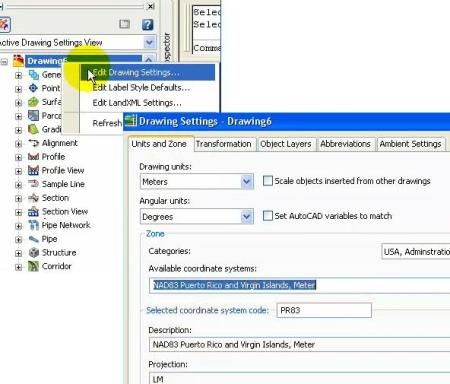
5. Envoyez-le à Google Earth
Pour l'envoyer à Google Earth, on utilise l'assistant qui s'active dans "fichier / publier sur Google Earth" .
Dans ce panneau, vous choisissez la description, le système de coordonnées au cas où ils n'auraient pas été définis précédemment, le nom du fichier kmz et une fois qu'il est prêt, le bouton "publier" .

Une fois le fichier kmz créé, il peut être visualisé dans Google Earth avec le "vue »

6. Apportez l'orthophoto Google Earth à AutoCAD
Nous l'avons expliqué Dans un autre post, mais fondamentalement, cela se fait au moyen de "fichier / importation / importation image Google Earth" .

Conclusion:
Ne pas faire avec AutoCAD et Excel ce que fait AutoCAD Civil 3D ... Bien sûr, pour cela vous devez payez ce qu'il vaut, bien qu'il y ait des choses qui le rendent plus pratique PlexEarth et toujours sur AutoCAD
Via: AUGI, Au Mexique, en Amérique centrale et aux Caraïbes, vous pouvez voir une vidéo de ce processus si vous vous inscrivez.






Comment puis-je coller un plan en dwg dans un fichier en kmz
martin velazque ... il suffit de vérifier votre barre de menu là vous avez l'option en sortie ou en sortie ... dans civil2012
C'est très intéressant que ma personne travaille depuis plus de dix ans dans ce domaine. J'aimerais en savoir plus
Pour ce faire, vous occupez le programme Plex.Earth, avec lequel vous pouvez télécharger le maillage des points d'élévation de Google Earth, et créer des courbes de niveau.
s'il vous plaît j'ai besoin de savoir comment obtenir des contours de Google Earth et si vous pouvez exporter vers autocad ou civil 3d, comment et comment vérifier mes coordonnées obtenues sur le terrain avec l'image décrite dans Google Earth merci mon email est juveri1717@hotmail.com merci je suis du pétrole un calin
Il me semble intéressant cette page que je veux faire partie de cette.
salut ce qui est très bon, mais s'il vous plaît me dire qu'il ya 3D AutoCAD Civil 2112 parce que, dans la dernière étape de fichier / publication ne me donne pas l'option dans Google Earth, vous remercier, merci et salutations du Mexique.
holasss
Je trouve cela intéressant, votre contribution. Je suis une recrue en civil autocad, je voudrais savoir comment voir dans 3d terrain topographique
merci
http://cahuin.design.officelive.com C'est mon site Web, merci, j'espère que la visite de certains d'entre vous, j'ai également une petite entreprise de mon père que nous fournissons des services de Geomatica, GPS et tous liés à la profession, nous fournissons des services dans toute l'Amérique latine, merci. et souvenez-vous que ce sera un plaisir d'assister à vos questions et à mon petit site Web, je le promène, vous pouvez le visiter et écrivez vos questions, merci ... Hevert Cahuin H.
bonjour mon nom Hevert est né au Pérou, mais le travail en Rep. Dom. Je suis calculista, Cadista enfin travailler un peu Geomatica et entre autres choses liées et je peux dire k il y a plusieurs façons de dépenser les poligonos normales Autocad et civiles, en prenant en compte k cette image géoréférencées, vous pouvez obtenir une liste de points et de les taper sur le pouvoir de la carte, vous pouvez le faire dans la carte Source, et l'exporter vers Google Earth, et aussi d'exporter vers Google Earth, le format d'image Garde JPG et que vous importez dans Autocad, oeil ayant clairement que vous devez avoir la légende à l'échelle de Google Earth et adapter à cette échelle dans Autocad, est simple, si elles ont des questions ou des questions peuvent écrire sur mon site k Even'm la conception et mon email Hebert_311@hotmail.com, ils peuvent consulter en ligne. merci et il me fera plaisir de vous aider
Alejandro, travaillez-vous avec AutoCAD map ou Civil 3D?
Cela ne peut pas être fait uniquement avec AutoCAD normal
C'est intéressant ce tutoriel, j'aimerais que vous me guideriez comment convertir les points UTM en coordonnées géographiques, lorsque j'importai le polygone vers google va ailleurs et pas dans le lieu correspondant.
Je l'ai besoin d'urgence. dans tous les cas, peut m'envoyer à mon email les étapes à suivre.
Merci d'avance
La vérité est que je ne comprends pas très bien cela, mon professeur veut nous laisser ajouter des figures géométriques mais avec un certain nombre de côtés et un angle, et je ne comprends pas si vous pouvez m'aider ………… ..
Si vous souhaitez vous abonner pour connaître les nouvelles, vous pouvez le faire via un lecteur et Google Reader afin que vous soyez au courant de chaque nouvelle publication sur cette page.
pour vous inscrire, faites-le dans ce lien
Sinon, vous pouvez ajouter la page à vos favoris du navigateur
Bonjour Jose, que voulez-vous dire en devenant membre?
Je veux devenir membre de cette page comme je le fais
Prêt, nous l'envoyons à votre mail, salutations
Je suis topographe en Bolivie, j'ai trouvé intéressant d'apprendre les étapes de création d'un polygone dans AutoCAD et de le transférer sur Google Earth, je voudrais vous demander une faveur pour m'envoyer le message suivant avec le sujet "Apporter l'orthophoto de Google Earth vers AutoCAD"